Hp PROLIANT ML150 G3, PROLIANT ML110 G4, PROLIANT ML310 G4 Manual [es]
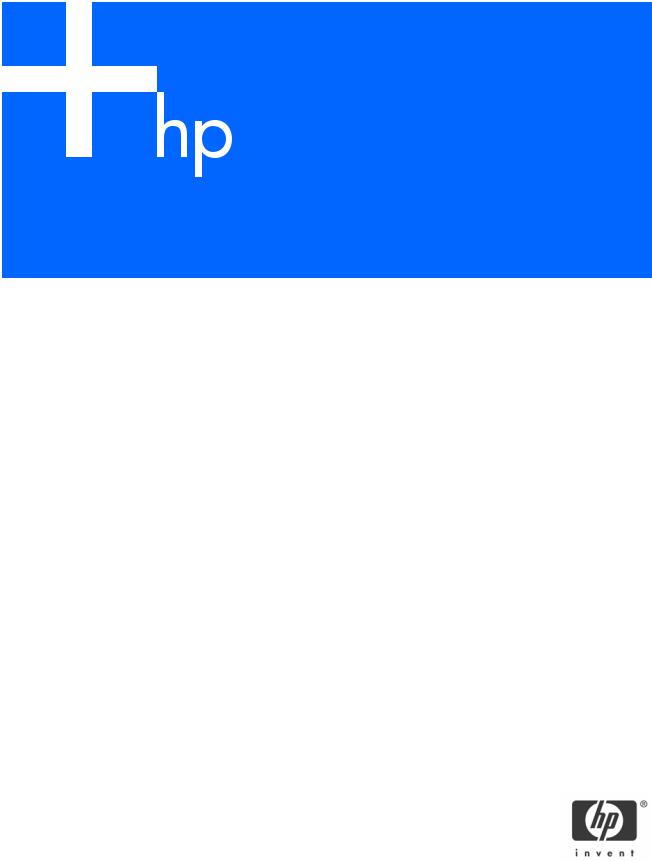
Guía de usuario del HP Embedded SATA RAID Controller
Referencia: 433600-071
Primera edición: junio de 2006
Avisos legales
© Copyright 2006 Hewlett-Packard Development Company, L.P.
La información que contiene este documento está sujeta a cambios sin previo aviso. Las únicas garantías de los productos y servicios de HP están establecidas en las declaraciones expresas de garantía que acompañan a dichos productos y servicios. No se podrá utilizar nada de lo que se incluye en este documento como parte de una garantía adicional. HP no se hace responsable de los errores u omisiones técnicos o editoriales aquí contenidos.
Microsoft y Windows son marcas comerciales registradas de Microsoft Corporation en los Estados Unidos.
Referencia: 433600-071
Primera edición: junio de 2006
Resumen
Esta guía proporciona información de referencia para el uso del HP Embedded SATA RAID Controller en la configuración de los arrays de unidad SATA.
Público al que va dirigido
Esta guía está destinada a la persona que instala, administra y soluciona problemas de servidores. HP le considera una persona cualificada para la reparación de los equipos informáticos y preparada para reconocer las dificultades de los productos con niveles de energía peligrosos.
2

Índice general |
|
|
1 |
Acerca del controlador |
|
|
Instalación del controlador ........................................................................................................................ |
4 |
|
Métodos de configuración de un array ....................................................................................................... |
4 |
2 Uso de la utilidad de configuración de RAID |
|
|
|
Creación de un array .......................................................................................................................... |
5 |
|
Gestión de arrays ............................................................................................................................... |
6 |
|
Añadir o eliminar un repuesto en caliente .............................................................................................. |
7 |
|
Configuración de una unidad............................................................................................................... |
7 |
|
Reconstrucción de un array .................................................................................................................. |
8 |
|
Comprobación de un array .................................................................................................................. |
8 |
3 Uso de la utilidad de línea de comandos |
|
|
|
Inicio de la utilidad de línea de comandos .................................................................................................. |
9 |
|
Uso de la utilidad de línea de comandos .................................................................................................... |
9 |
|
Comandos HRCONF........................................................................................................................... |
9 |
4 |
Funcionamiento de RAID |
|
|
Visión general de la tecnología RAID ....................................................................................................... |
15 |
|
Funcionamiento de los segmentos de unidad ........................................................................................ |
15 |
|
Tamaño de unidad de sección............................................................................................................ |
15 |
|
Selección de un nivel de RAID y ajuste del rendimiento............................................................................... |
15 |
|
RAID 0 ............................................................................................................................................ |
16 |
|
RAID 1 ............................................................................................................................................ |
17 |
|
RAID 10 .......................................................................................................................................... |
18 |
Acerca del controlador 3

1 Acerca del controlador
El HP Embedded SATA RAID Controller permite crear arrays con niveles de RAID 0, 1 y 10 en unidades de disco duro SATA en modelos de servidor HP ProLiant especificados.
NOTA: Algunos servidores que utilizan el HP Embedded SATA RAID Controller no admiten RAID 10. Para obtener más información acerca de los niveles de RAID admitidos en un servidor concreto, consulte la guía de usuario de dicho servidor.
Para obtener una lista completa de los atributos del controlador, consulte la página del servidor en la página Web de HP (http://www.hp.com/support). Para obtener más información acerca de la compatibilidad de un sistema operativo concreto con el controlador, consulte la guía de usuario del servidor en el que se utiliza el controlador.
Instalación del controlador
En la página Web de HP específica del servidor, http://www.hp.com/support, se ofrece un enlace para la descarga del controlador correspondiente. Las instrucciones de instalación se proporcionan con el controlador.
Métodos de configuración de un array
Hay tres utilidades disponibles que permiten configurar arrays en el controlador:
•La unidad de configuración de RAID basada en menú, ubicada en la BIOS del controlador, que permite configurar un array incluso antes de que se hayan instalado la unidad o el sistema operativo. No obstante, esta utilidad se puede abrir y usar únicamente cuando se está reiniciando el sistema, antes de que se haya cargado cualquier sistema operativo instalado. Esta herramienta no permite cambiar el nivel de RAID, el tamaño de sección ni la etiqueta de ID de un array existente.
Para obtener información detallada sobre el uso de esta herramienta, consulte el apartado “Uso de la utilidad de configuración de RAID“ en la página 5.
•El HP Storage Manager basado en GUI está disponible en la página Web de HP como un archivo ejecutable instalable una vez que se hayan instalado el controlador y el sistema operativo. Esta utilidad permite crear nuevos arrays y cambiar las propiedades de los existentes. Puede emplearla siempre que lo considere oportuno una vez que el sistema haya arrancado y el sistema operativo se haya cargado.
Para obtener información detallada sobre el uso de esta herramienta, consulte la Guía de usuario de HP Storage Manager que se suministra con esta utilidad.
•La página Web de HP también ofrece la utilidad de línea de comandos HRCONF. Esta utilidad permite crear nuevos arrays y cambiar las propiedades de los existentes. Puede emplearla siempre que lo considere oportuno una vez que el sistema haya arrancado y el sistema operativo se haya cargado.
Para obtener información detallada sobre el uso de esta herramienta, consulte el apartado “Uso de la utilidad de línea de comandos“ en la página 9.
Acerca del controlador 4
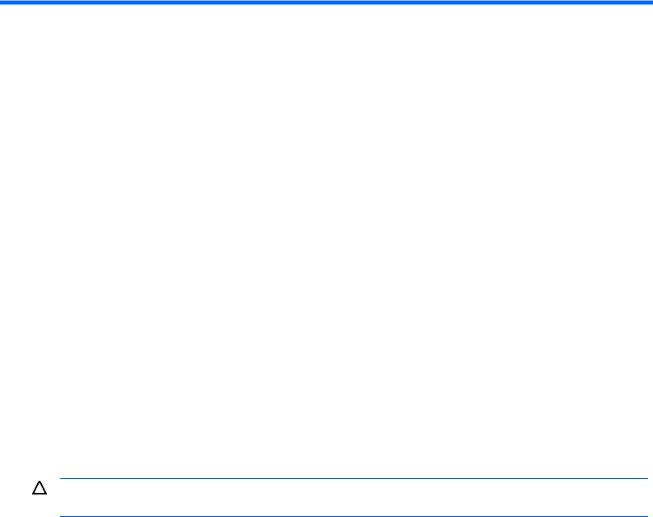
2 Uso de la utilidad de configuración de RAID
La utilidad de configuración de RAID se encuentra en la ROM del controlador. Para ejecutarla, pulse las teclas Ctrl+A o la tecla F8 (según la versión de la ROM) cuando lo solicite uno de los siguientes mensajes al iniciar el sistema:
Press <Ctrl><A> for Adaptec RAID Configuration Utility
Press <F8> for HP Embedded SATA Setup
Para seleccionar una opción de cualquiera de los menús de la utilidad de configuración de RAID, utilice las flechas del teclado para desplazarse y, a continuación, pulse la tecla Entrar. En algunos casos, al seleccionar una opción se muestra otro menú. Para volver al menú anterior en cualquier momento, pulse Esc.
La opción principal del menú de la utilidad de configuración RAID es la utilidad de configuración del array, que permite realizar una de las tareas siguientes:
•Creación de un array
•Gestionar un array
•Añadir o eliminar un repuesto en caliente
•Configurar una unidad
•Reconstruir un array
•Comprobar unidades
En las siguientes secciones se describen los procedimientos para realizar cada una de estas tareas.
Creación de un array
Antes de crear un array, compruebe que las unidades que va a usar para el array están instaladas en el sistema y que se han configurado (consulte “Configuración de una unidad“ en la página 7). Si la utilidad muestra una unidad en gris, significa que ésta no dispone de suficiente espacio y que, por lo tanto, no se puede utilizar para crear un array.
PRECAUCIÓN: Antes de añadir una unidad a un array, realice una copia de seguridad de todos los datos que se encuentran en la unidad, de lo contrario los datos se perderán.
Para crear un array:
1.Apague el ordenador y reinícielo.
2.Cuando aparezca el mensaje correspondiente durante la autocomprobación al arrancar (PROMPT), pulse las teclas Ctrl+A o la tecla F8 para acceder a la utilidad de configuración RAID.
3.Desde el menú, seleccione Array Configuration Utility (Utilidad de configuración del array).
4.En el menú de la utilidad de configuración del array, seleccione Create Array (Crear array).
5.Resalte la unidad que se utilizará en el nuevo array y, a continuación, pulse la tecla Insert.
6.Repita el paso anterior para seleccionar otra unidad. Para anular la selección de una unidad, resáltela y, a continuación, pulse la tecla Supr.
7.Una vez seleccionadas todas la unidades del array nuevo, pulse la tecla Entrar.
Aparecerá el menú Array Properties (Propiedades del array), que muestra los niveles de RAID (tipos de array) que se pueden configurar para el número de unidades seleccionado. Para este controlador se muestran RAID 0 y RAID 1, y RAID 10 se mostrará si el servidor lo admite. RAID 0 puede tener entre dos y cuatro unidades; RAID 1 requiere dos unidades y RAID 10, cuatro unidades.
8.Seleccione el nivel de RAID que desea crear y pulse la tecla Entrar.
9.(Opcional) Introduzca una etiqueta de no más de 15 caracteres para identificar el array.
10.Si está creando un array RAID 0 o RAID 10, es posible cambiar el tamaño de sección que utiliza el array, aunque por lo general, es mejor mantener el tamaño por defecto de 64 KB. Los tamaños de sección disponibles son 16, 32 y 64 KB.
Uso de la utilidad de configuración de RAID 5

11.Seleccione el método que utilizará el controlador para generar el array.
PRECAUCIÓN: No utilice los métodos Migrate (Migrar) ni Build (Crear) para crear un array en discos dinámicos Microsoft® Windows® (volumen); de lo contrario, se perderán los datos.
Tabla 1 |
Selección de un método para la creación del array |
|
|
|
|
Nivel |
Method |
Método adecuado para la… |
de RAID |
(Método) |
|
|
|
|
0 |
Quick Init |
Creación de un array RAID 0 en unidades nuevas. |
|
(Inicio |
|
|
rápido) |
|
|
|
|
0 |
Migrate |
Creación de un array RAID 0 cuando desea conservar los datos de una unidad existente. |
|
(Migrar) |
Si selecciona esta opción, deberá designar la unidad de origen. El contenido de la unidad de |
|
|
origen se conserva y se pierden todos los datos de la nueva unidad. Al realizar la migración |
|
|
de un volumen único a un array RAID 0, se puede migrar de una unidad mayor a una menor. |
|
|
Sin embargo, la unidad de destino debe disponer al menos de la mitad de la capacidad de |
|
|
la unidad de origen. |
|
|
|
1 |
Build (Crear) |
Creación de un array RAID 1 cuando desea conservar los datos de una unidad existente. |
|
|
Si selecciona esta opción, deberá designar la unidad de origen. El contenido de la unidad origen |
|
|
se conserva y se pierden todos los datos de la nueva unidad. Además, si utiliza unidades de |
|
|
distintos tamaños, sólo podrá seleccionar la unidad más pequeña como unidad de origen. |
|
|
|
1 ó 10 |
Clear |
Creación de un array RAID 1 o RAID 10 en unidades nuevas o cuando desea asegurarse de que |
|
(Borrar) |
el nuevo array no contiene datos existentes. |
|
|
|
1 ó 10 |
Quick Init |
Creación de un array RAID 1 o RAID 10 en unidades nuevas. |
|
(Inicio |
Este método supone el modo más rápido de creación de un array RAID 1 o RAID 10. |
|
rápido) |
|
|
|
|
12.Haga clic en Done (Terminado).
Otros factores a tener en cuenta al crear un array:
•Si detiene el proceso Build (Crear) o Clear (Borrar) en un array RAID 1 o si detiene un proceso Migrate (Migrar) en un array RAID 0, haga clic en las teclas Ctrl+R para reiniciar el proceso.
•Un array RAID 1 o RAID 10 creado mediante la opción Quick Init (Inicio rápido) puede devolver algunos datos diferentes si posteriormente ejecuta una comprobación de coherencia. Este comportamiento es normal y no constituye motivo de preocupación.
•Cuando crea un array, el caché de escritura se encuentra desactivado por defecto. Si pone en funcionamiento un array con el caché de escritura desactivado, el funcionamiento del disco puede resultar muy lento. Para activar el caché de escritura, pulse la combinación de teclas Ctrl+W.
Gestión de arrays
Con la opción Manage Arrays (Gestionar arrays), puede realizar las siguientes tareas:
•Visualizar propiedades del array
•Convertir un array en arrancable
•Cambiar la configuración del caché de escritura del disco
•Eliminar un array
Visualizar propiedades del array
1.En el menú principal de la utilidad de configuración del array, seleccione Manage Arrays (Gestionar arrays) y pulse la tecla Entrar.
2.En el cuadro de diálogo List of Arrays (Lista de arrays), seleccione el array cuyas propiedades desee visualizar y, a continuación, pulse la tecla Entrar.
Aparecerá el cuadro de diálogo Array Properties (Propiedades del array), que muestra información detallada sobre el array. Los discos físicos asociados al array aparecen aquí.
3.Pulse la tecla Esc para volver al menú anterior.
Uso de la utilidad de configuración de RAID 6
